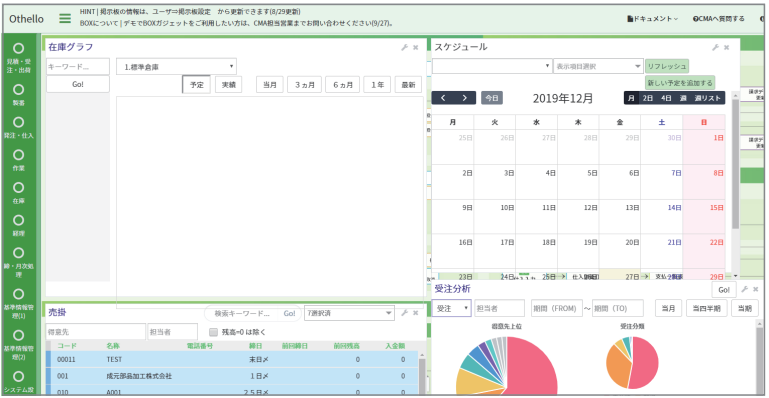1. 画面で特定の文字を検索したい
①【Ctrf + F】で画面右上に検索ダイアログが立ち上がります。
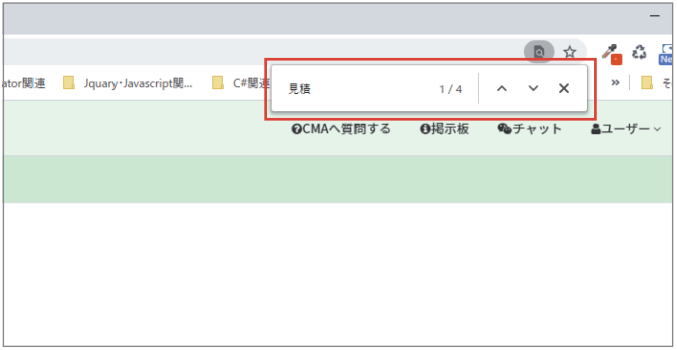
② 検索したい文字を入力し、【Enter】で検索した文字の背景にマーカーが表示されます。
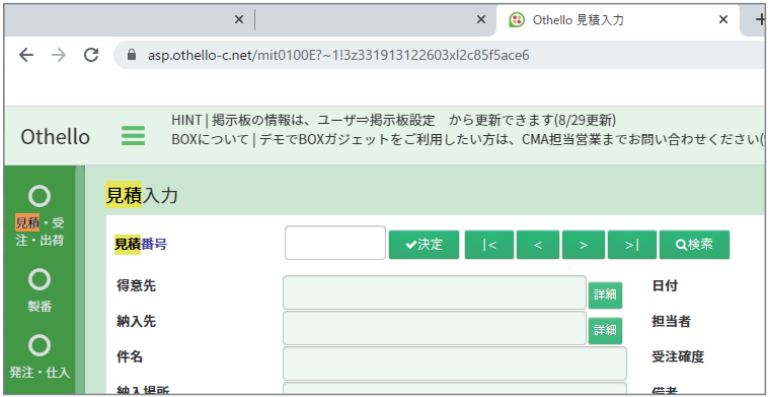
2. ユーザーID・パスワードを保存したい
① ログイン画面に、企業ID・ユーザーID・パスワードを入力し、ログインボタンをクリックします。
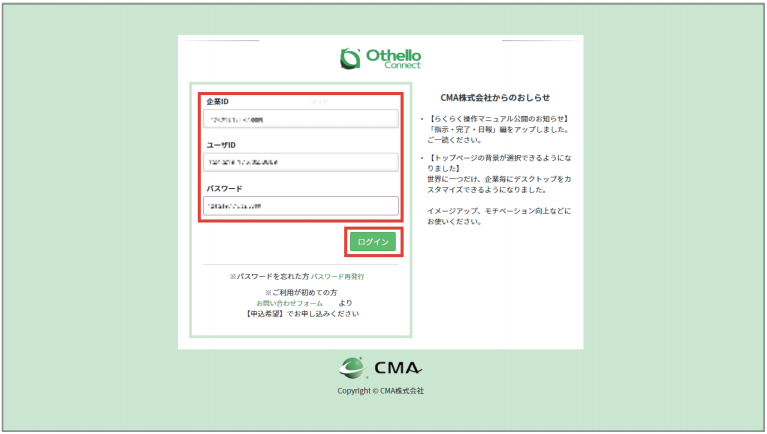
②ログイン先の画面右上に、『パスワードを保存しますか?』のダイアログが表示されるので、保存ボタンをクリックすると、ユーザーIDとパスワードが保存されます。

※企業IDは保存をお勧めしませんが、保存したい場合は弊社サポートまたは担当営業にお問い合わせください。
ダイアログが表示されない時の対処法
① 画面右上の三点リーダーをクリックし、設定をクリックします。
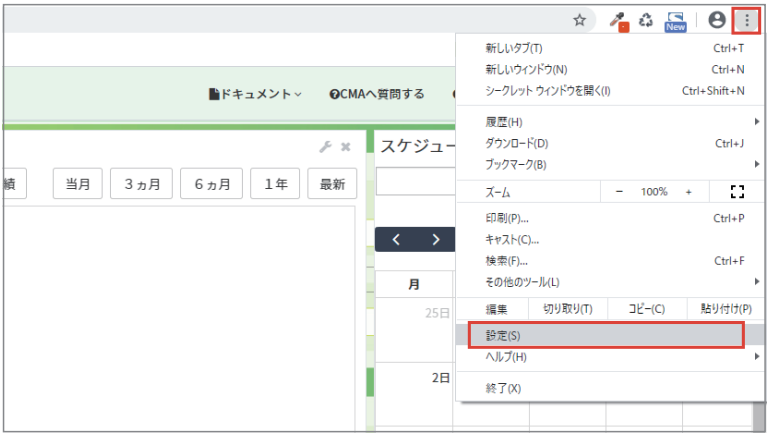
② 別タブでchromeの設定画面が開くので、「パスワードを保存できるようにする」と、「自動ログイン」を有効にします。
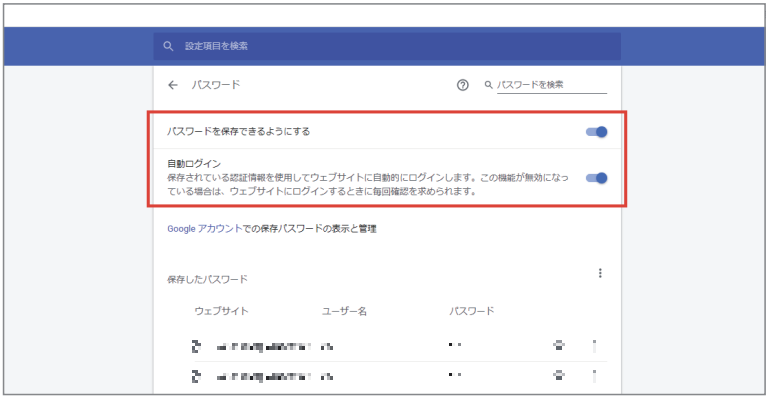
③ 再度ログイン画面にアクセスし、企業ID、ユーザーID、パスワードを入力し、ログインボタンをクリックします。
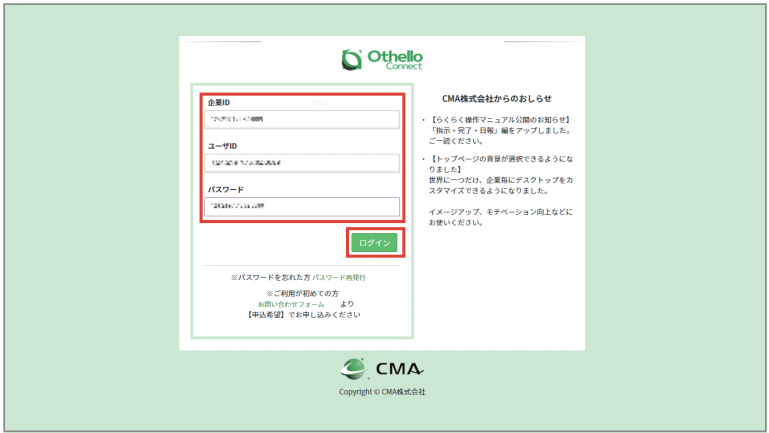
④「パスワードを保存しますか?」のダイアログが表示されるので、保存ボタンをクリックします。
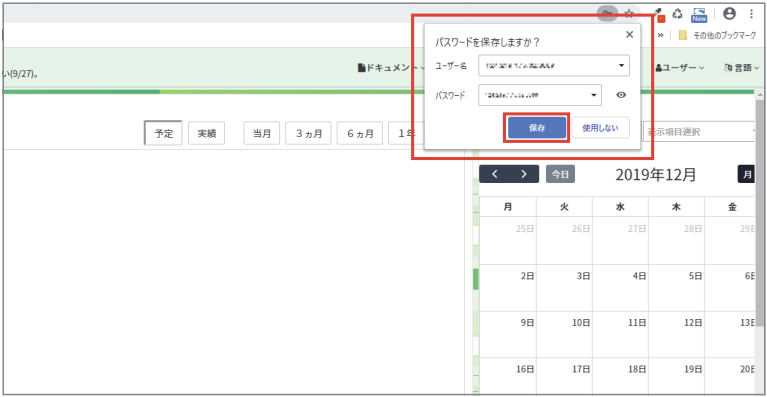
上記の方法でも表示されない場合
Chromeの設定画面で、画面下の「常に保存しない」の項目に登録されている場合があるので、右側の×ボタンをクリックすると、表示されます。
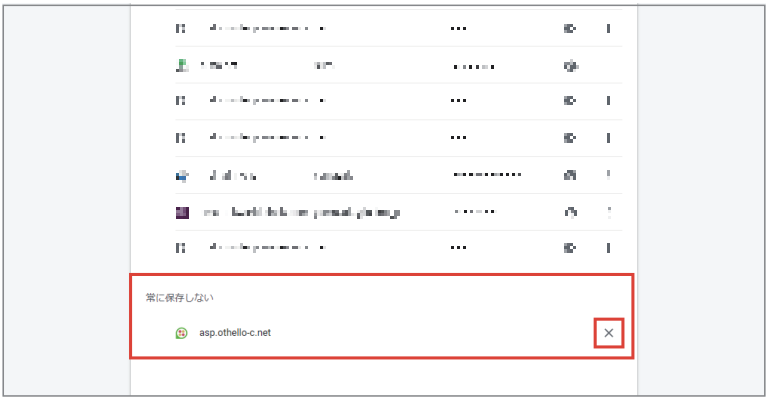
お気に入りへの登録方法
画面右上の☆マークをクリックし、完了ボタンをクリックすると、お気に入りへの登録が完了します。
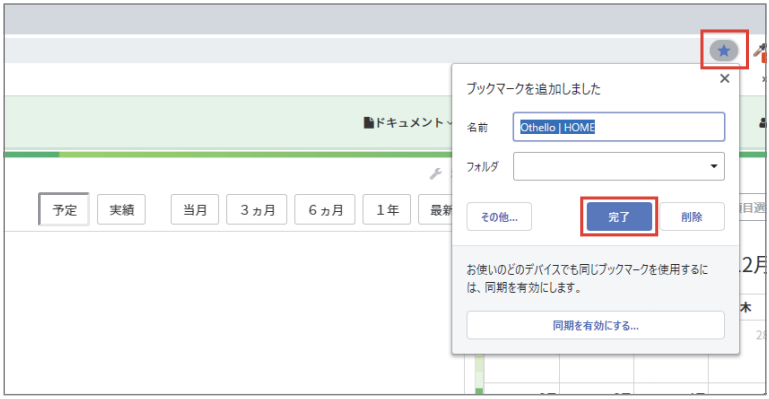
3. PDFが作成されない場合
① PDF 出力ボタンをクリックしたとき、画面上のアドレスバーに「ポップアップがブロックされました」と表示されているか、確認します。
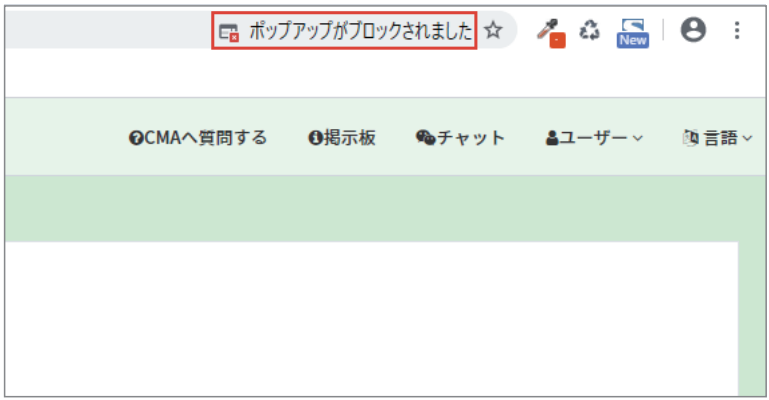
② 表示されていたら、画面右上のをクリックし、設定をクリックします。
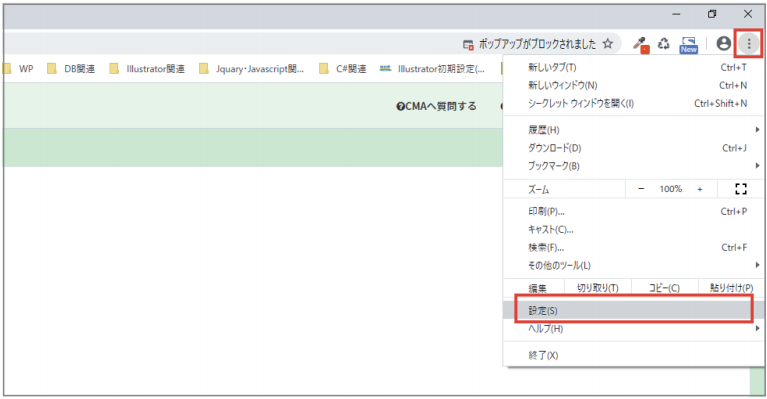
③ 画面下にある詳細設定をクリックします。
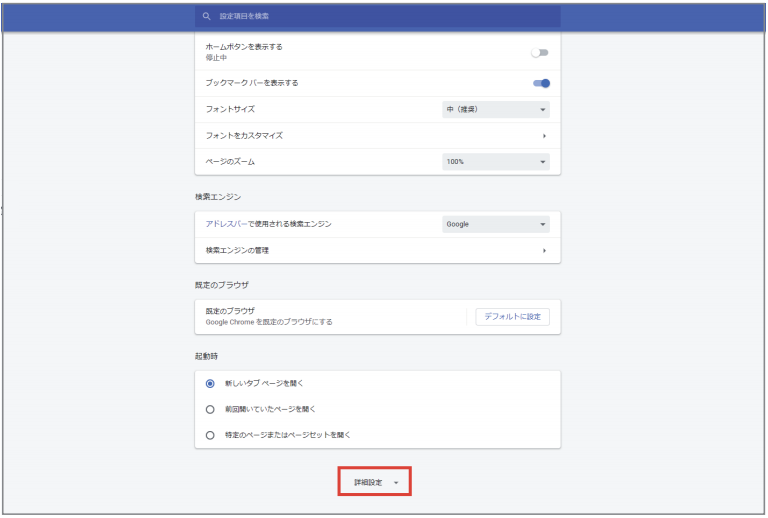
④ サイトの設定をクリックします。
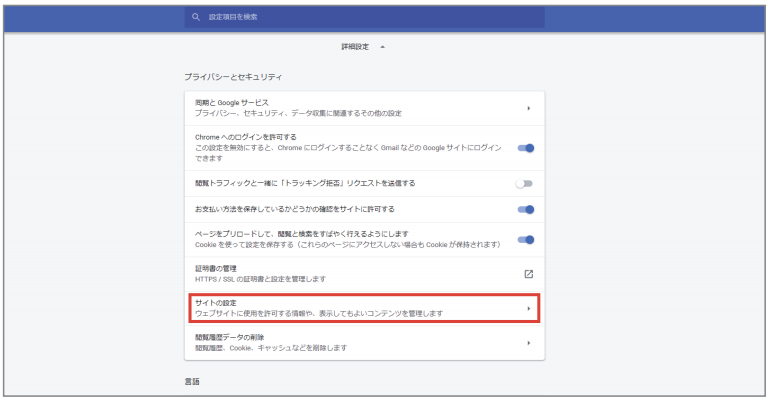
⑤ ポップアップとリダイレクトをクリックします。
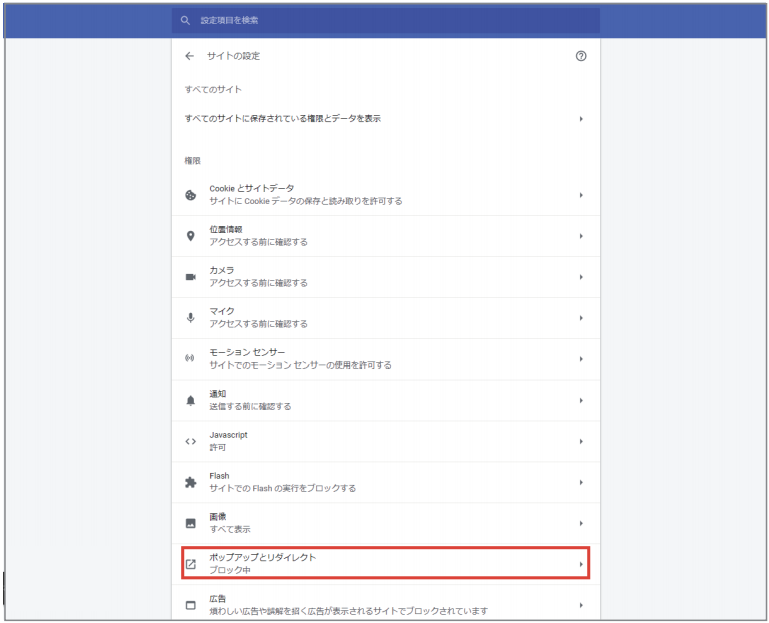
⑥ 右側のスイッチをクリックし、許可に変更します。
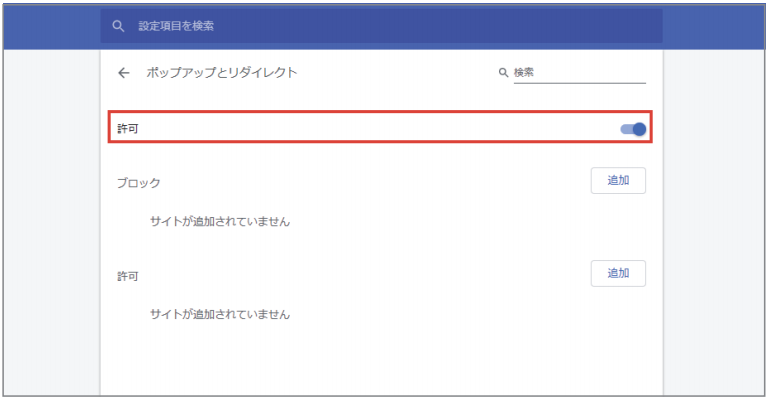
⑦ OthelloConnectの管理画面ページを更新し、PDF出力ボタンをクリックすると、別タブでPDFが表示されるようになります。
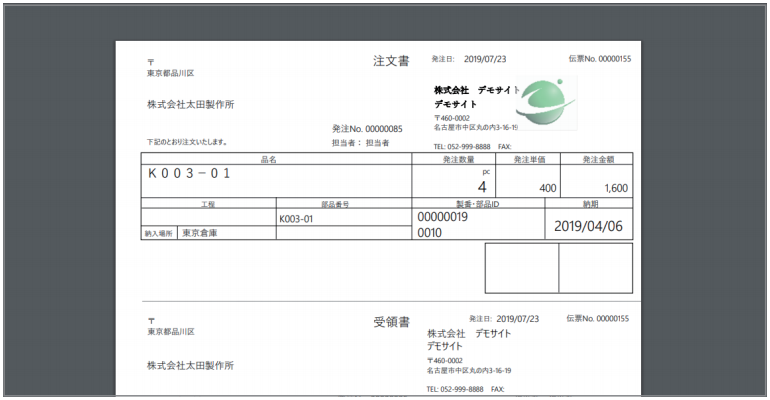
4. 複数の画面を立ち上げたい
① タブ上で右クリックし、「タブを複製」をクリックします。
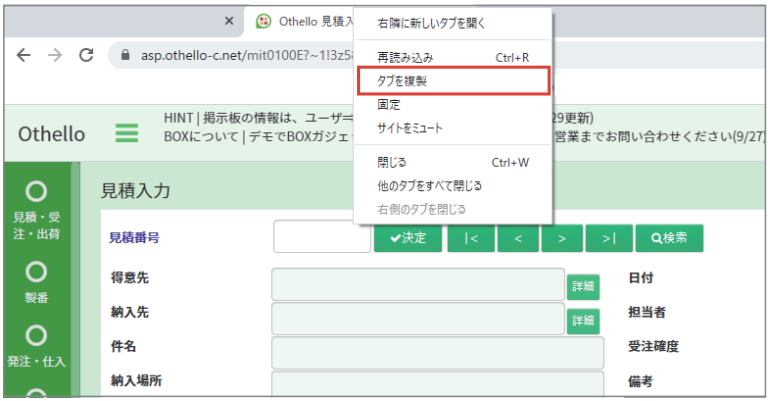
② 右隣にタブのコピーが表示されます。どちらの画面でも操作可能です。
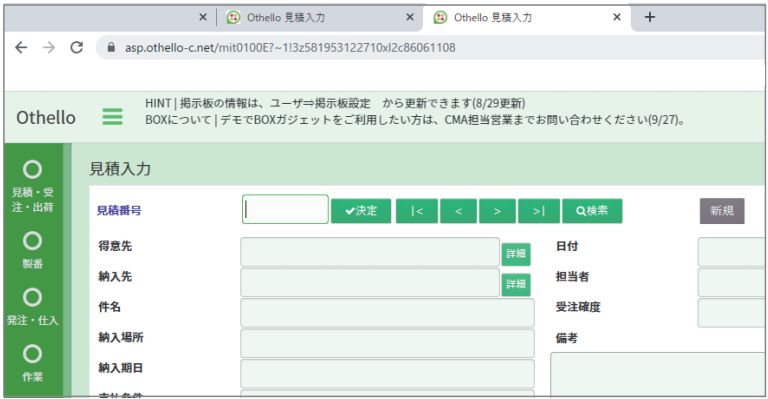
5. トップページ(HOME画面)に戻りたい
① 左上の「Othello」をクリックします。
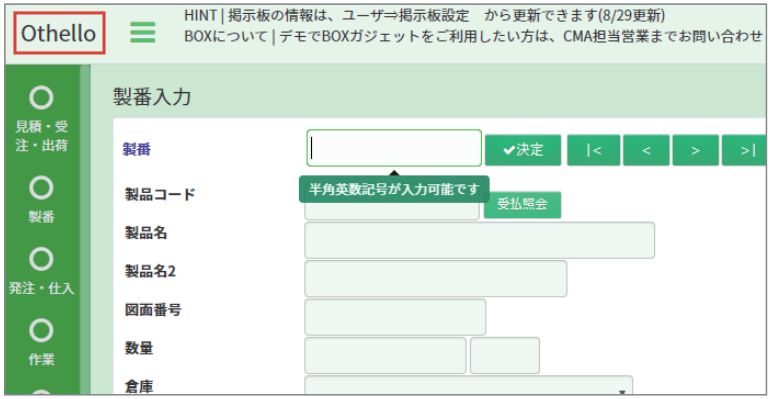
② HOME画面に戻ります。